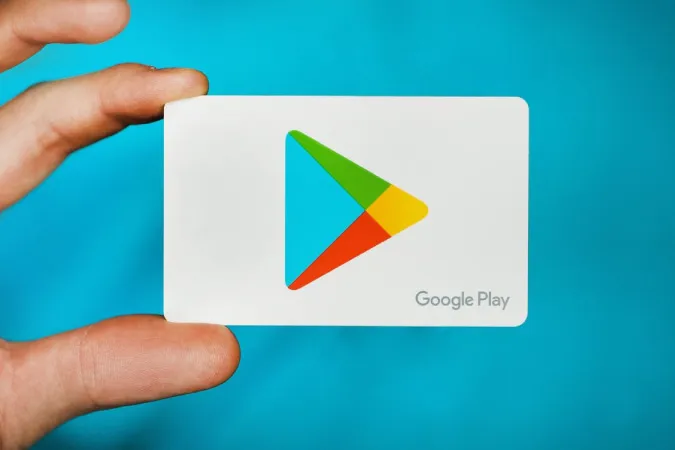Kullanıcılar genellikle uygulama içi satın alma yaparken ödeme seçeneklerinin yüklenmemesi, ödemenin reddedilmesi veya ödeme yapıldıktan sonra bile ürünlerin teslim edilmemesi gibi sorunlarla karşılaşırlar. Hangi aşamada olursa olsun, Android’de uygulama içi satın alımlarla ilgili bir sorun görüyorsanız, Android’de uygulama içi satın alımların çalışmaması sorununu mümkün olan en kısa sürede çözmek için yapabileceğiniz her şeyi burada bulabilirsiniz.
Gelin bu sorunu birlikte giderelim.
Android’de Uygulama İçi Satın Almaların Çalışmamasını Düzeltme
İlk olarak, sorunun nerede olduğunu kontrol edelim. Uygulama içi satın alımların çoğu Play Store tarafından listelenen ödeme yöntemi kullanılarak yapılır. Ancak Play Store da sorundan sorumlu olabilecek başka bir uygulamadır.
Ödeme seçeneği görünmezse, başka bir uygulamada uygulama içi satın alma yapmayı deneyin. Eğer işe yararsa, sorun uygulamanın kendisindedir. Başka bir uygulama için çalışmazsa, sorun büyük olasılıkla Play Store’dadır. Ödeme yöntemine erişebiliyor ancak ödemeyi tamamlayamıyorsanız, sorun Play Store veya bankanızda olabilir. Soruna neyin neden olduğunu öğrendikten sonra, sorun giderme daha kolay olacak ve daha az zaman alacaktır.
Kolay bir adımla başlayalım:
1. Durdur ve Yeniden Başlat
Sorun uygulamadaysa, bazen basit bir yeniden başlatma ile düzeltilebilir. Uygulamayı kapatın ve Son Uygulamalar listesinden kaldırın. Şimdi sorunun çözülüp çözülmediğini kontrol edin. Çözülmezse, uygulamayı tekrar açmadan önce zorla durdurmayı deneyin.
Bunu yapmak için, Ayarlar > Uygulamalar’ı açın ve sorun gidermek istediğiniz uygulamayı seçin, Bu, Uygulama bilgileri sayfasını açacaktır. Burada Durdurmaya zorla seçeneğini seçin ve onay için açılan pencerede Tamam’a dokunun. Tamamlandığında, uygulama durmaya zorlanacak ve sorunun hala devam edip etmediğini kontrol edebilirsiniz.
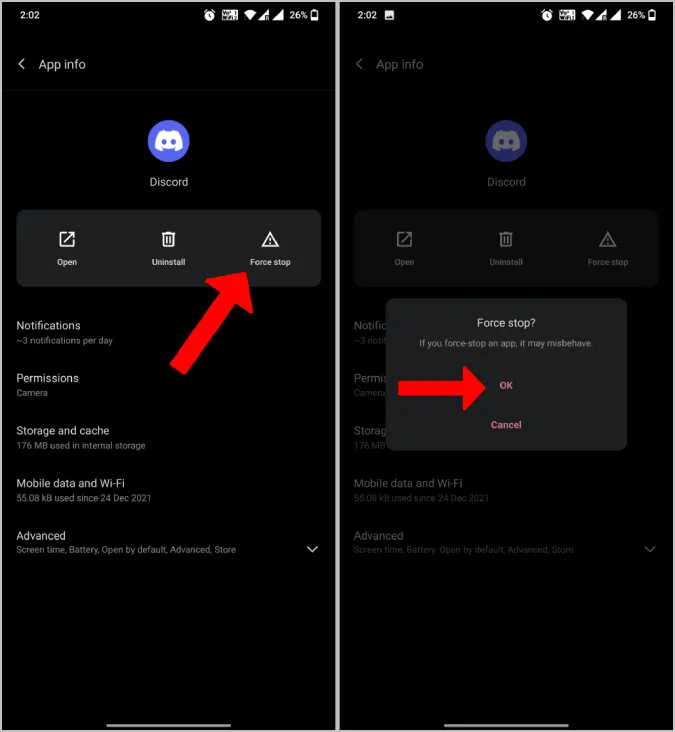
2. Önbelleği Temizleyin
Durdurmaya zorlama işe yaramazsa, uygulamanın ön belleğini temizlemeyi deneyin. Aynı işlemi Play Store uygulamasının kendisi için de yapabilirsiniz.
Önbelleği temizlemek için Ayarlar > Uygulamalar > bölümünü açın ve sorun yaşadığınız uygulamayı veya Play Store’u seçin. Uygulama bilgileri sayfasında Depolama ve Önbellek seçeneğini seçin ve Önbelleği Temizle’ye dokunun. Bu, uygulamanın yerel olarak depolanan verilerini kaldırmalı ve umarım sorunu çözer.
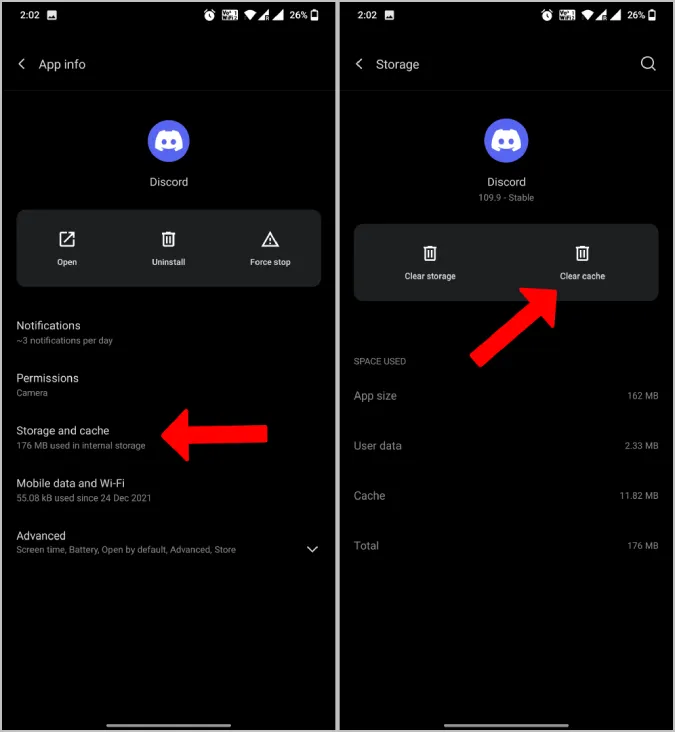
3. Ağ Bağlantısını Kontrol Edin
İnternet bağlantısı olmadan ödeme yapılamaz. Herhangi bir ağa bağlı değilseniz ‘İnternet Bağlantısı Yok’ şeklinde bir mesaj görmeniz gerekir.
Ancak asıl sorun ağ yavaş olduğunda ortaya çıkar. Ödeme sayfası yüklenmeye çalışır ancak uzun sürebilir. Bu yüzden sorunun ağ bağlantınızda ve hızında olup olmadığını kontrol edin.
4. Tarih ve Saati Kontrol Edin
Birçok güvenlik programı tarih ve saati kontrol noktalarından biri olarak kullanır. Eğer bunlar doğru değilse, o zaman internete erişemezsiniz. Erişseniz bile ödemeyi tamamlayamazsınız.
Tarih ve saati düzeltmek için Ayarlar > Tarih ve Saat’i açın ve kapalıysa Otomatik Tarih ve Saat ile Otomatik Saat Dilimi’ni açın. Şimdi birkaç dakika bekleyin ve hala uygulama içi satın alma yapamayıp yapamadığınızı kontrol edin. Ayarlar farklı bir konuma veya farklı bir adla yerleştirilebilir. Ancak Ayarlar uygulamanızda ‘tarih ve saat’ araması yaparak kolayca bulabilirsiniz.
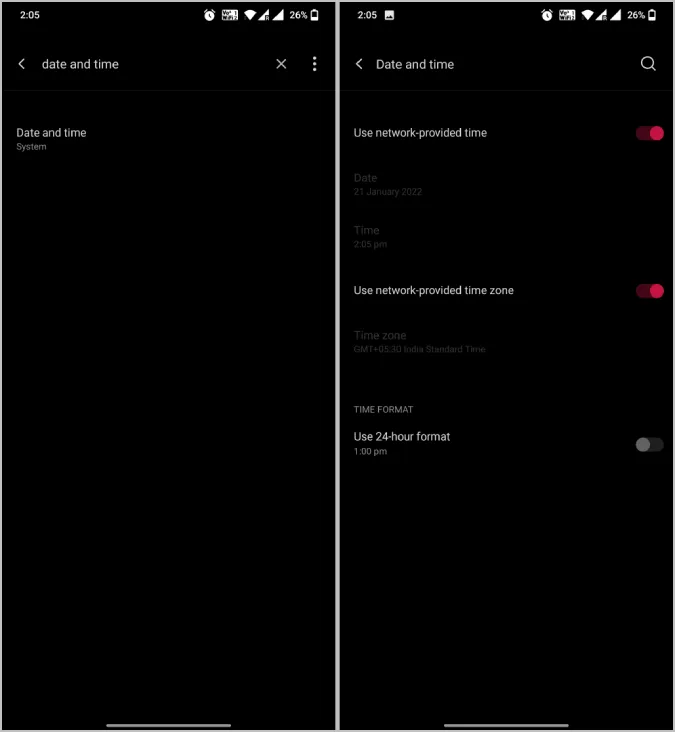
5. Güncellemeleri Kontrol Edin
Play Store’da ödeme sorunlarına neden olan hatalar varsa, bunu düzelten bir güncelleme zaten olabilir. Bu yüzden Play Store’daki uygulama güncellemelerini kontrol edin. Android telefonunuzu güncellemeniz de yardımcı olabilir. Uygulamayı güncellemek için Play Store’u açın ve uygulamayı arayın. Uygulama sayfasında, mevcut herhangi bir güncelleme olup olmadığını kontrol edin.
Play Store’u güncellemek için Play Store uygulamasını açın, sağ üstteki profil resminize dokunun ve Ayarlar’ı seçin. Şimdi Hakkında seçeneğine dokunun. Açılır menüde, Play Store sürümünün altında Play Store’u Güncelle seçeneğini görmelisiniz, üzerine dokunun. Güncel olması gerekir, ancak değilse, bu Play Store’u güncelleyecektir.
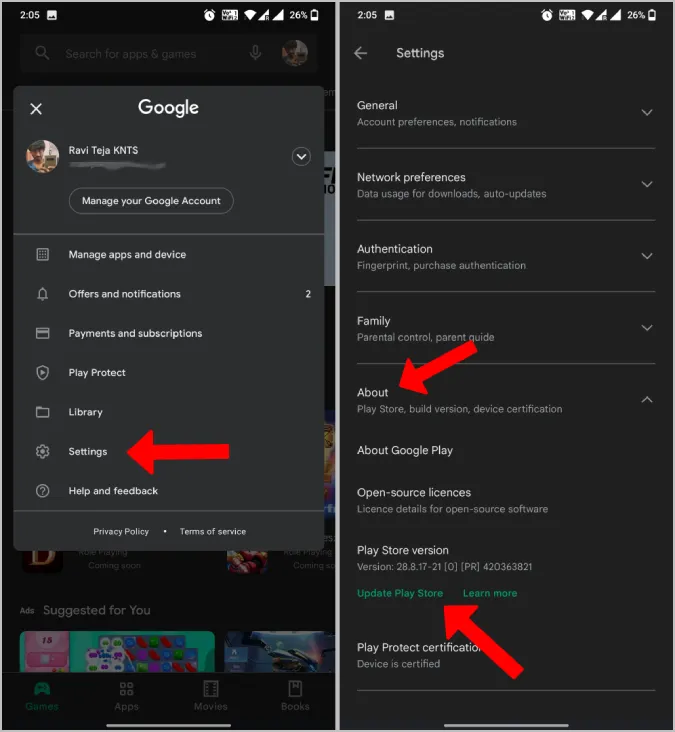
Android işletim sistemini güncellemek için Sistem Ayarları > Telefon Hakkında’yı açın ve Güncellemeleri Kontrol Et’i seçin. Herhangi bir güncelleme mevcutsa, bu indirmeli ve yüklemeniz için seçenek sunmalıdır. Her neyse, bu işlem farklı Android görünümlerinde farklı olabilir, bu nedenle seçeneği bulamazsanız Google’da aramayı deneyin.
6. Ödeme Yöntemi Kullanılamıyor
Ödeme yöntemlerinden herhangi biri seçilemiyorsa, bunun arkasında birkaç neden olabilir.
Bir abonelik satın almaya çalışıyorsanız, otomatik aylık ödemeleri desteklemedikleri için bazı ödeme yöntemleri çalışmayacaktır. Google, ödeme yönteminin altında ‘Abonelikler için kullanılamıyor’ mesajıyla sizi bilgilendirecektir. Satın alma işlemini tamamlamak için başka bir yöntem kullanmanız yeterlidir.
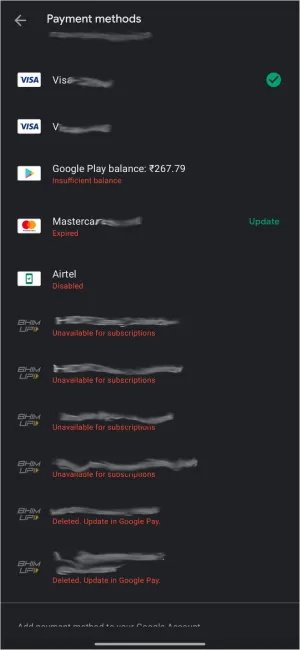
Bu, ödemenin tamamlanması için kartın doğrulanması gerektiği anlamına da gelebilir. Bu konuda işlem yapmak için pay.google.com adresini açın ve Ödeme yöntemleri sekmesine gidin. Bu doğrulama, Google şüpheli bir ödeme tespit ettiğinde gereklidir.
Bu, kartın süresinin dolduğu anlamına da gelebilir. Yeni bir kart için başvurabilir, pay.google.com > Ödeme yöntemleri adresindeki ayrıntıları güncelleyebilir ve Düzelt seçeneğini belirleyebilirsiniz.
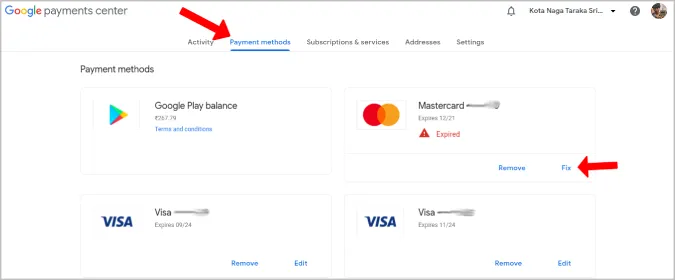
Her iki durumda da Google, söz konusu ödeme yönteminin neden kullanılamadığını açıkça belirtecektir.
7. Yetersiz Fon
Google’ın sizi önceden bilgilendiremeyeceği bir hata, hesabınızda para olmamasıdır. Satın alma işlemini tamamlamak için yeterli bakiyeniz olduğundan emin olmak için hesap bakiyenizi kontrol edin.
8. OTP Alınamıyor
Bazı ödeme yöntemlerinde ödemenin tamamlanması için OTP gerekir. Sunucunun ödemeyi tamamlamak için size OTP göndermemesi ihtimali olsa da, sorun sizin tarafınızda da olabilir. OTP sorunlarıyla karşılaşıyorsanız sorunun kısa mesajlarınızda olup olmadığını kontrol edin.
9. Ödemenin Zaten Tamamlanmış Olup Olmadığını Kontrol Edin
Ödemenizin herhangi bir başarı mesajı görüntülenmeden gerçekleşmiş olma ihtimali yüksektir. Kontrol etmek için Play Store > Profil resmi > Ödemeler ve abonelikler > Bütçe ve geçmiş’i açın. Burada tüm başarılı ödemelerin bir listesini bulacaksınız.
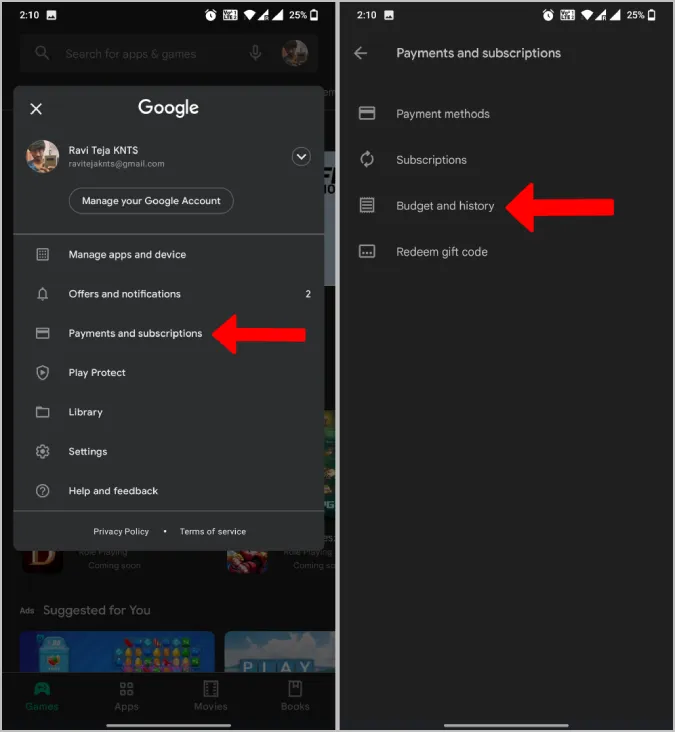
10. Uygulama Geliştiricisi ile İletişime Geçin
Başarılı bir satın alma işleminden sonra hala özelliğe veya ürüne erişemiyorsanız, uygulama geliştiricisiyle iletişime geçmelisiniz. Bunu Play Store’da uygulama sayfasını açıp Geliştirici iletişimini bulana kadar aşağı kaydırarak yapabilirsiniz. Üzerine dokunduğunuzda geliştiricinin e-posta kimliği, adresi ve web sitesi ortaya çıkacaktır.
Çoğu uygulamanın Geri Bildirim sayfası vardır. Bir hata olabileceğini düşünüyorsanız ulaşabilir ve sorunu açıklayabilirsiniz.
11. Para İadesi için Başvurun
Kötü bir müşteri hizmetleri hizmeti mi aldınız? O zaman tek seçeneğiniz para iadesi talep etmektir. Ödeme yapıldıysa Play Store uygulama sayfasındaki iade seçeneğine doğrudan dokunabilirsiniz. Uygulama içi bir satın alma söz konusuysa iade süreci biraz karmaşık olabilir.
Uygulama içi satın alma iadesine başvurmak için Play Store’da uygulama sayfasını açın, aşağıya doğru kaydırın ve Google Play İade Politikası’na dokunun. Sonraki sayfada, aşağı kaydırın ve Para iadesi talep et düğmesine dokunun. Unutmayın, satın alma işlemini yaptıktan 48 saat sonra geri ödeme talep edemezsiniz.
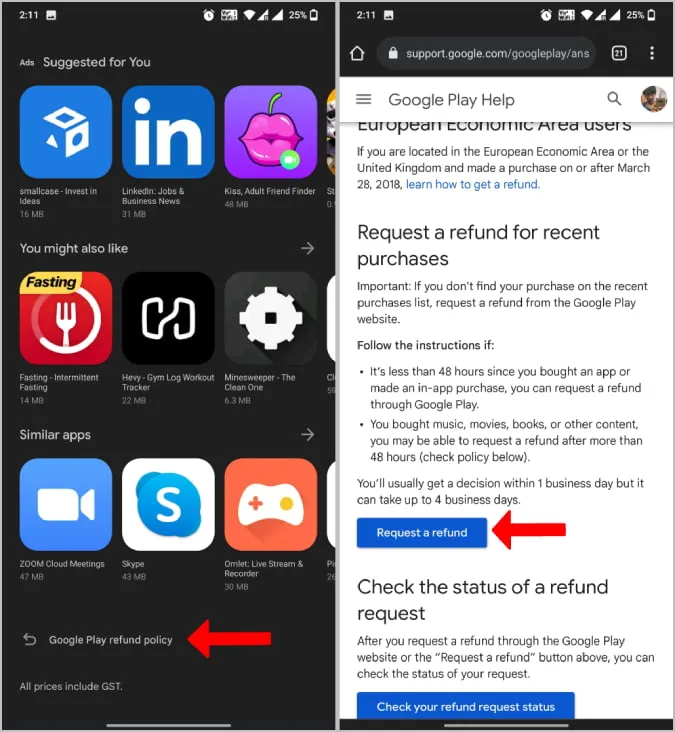
Kullanılan Google hesabı, satın alınan ürün, iade nedeni vb. gibi listelenen soruları yanıtlayın. İşlem tamamlandıktan sonra, Google’ın para iadesi almaya hak kazanıp kazanmadığınıza karar vermesi 1 ila 4 iş günü sürebilir. Geri ödeme, yalnızca Google Play’in geri ödeme politikasına değil, uygulamanın geri ödeme politikasına da bağlı olduğundan garanti edilmez.
Android Uygulama İçi Satın Alma Hatasını Düzeltme
Umarım uygulama, Play Store veya ödeme sağlayıcısı ile ilgili sorunu çözmüşsünüzdür. Sorunu tam olarak çözemezseniz, her zaman Play Store müşteri desteğiyle iletişime geçme seçeneğiniz vardır. Size doğru yönde rehberlik edebileceklerdir.